Gestionar suscripciones y contratos de PAYGO
 Sugerir cambios
Sugerir cambios


Cuando te suscribes a servicios de datos de BlueXP (incluido Cloud Volumes ONTAP) desde el mercado de un proveedor de nube, te redirigirás al sitio web de BlueXP donde tendrás que guardar la suscripción y asociarla a tu organización de BlueXP . Una vez que se haya suscrito, cada suscripción se puede gestionar desde la cartera digital de BlueXP.

|
La página de suscripciones Marketplace enumera todas las licencias. Si desea obtener detalles de licencia para un servicio de datos específico, utilice los mosaicos de servicios de datos en el panel Overview. "Obtenga más información sobre el panel Descripción general". |
Ver sus suscripciones
La cartera digital de BlueXP proporciona detalles sobre cada suscripción PAYGO y el contrato anual asociado a tu organización o cuenta de BlueXP .
Para Google Cloud, también puedes identificar suscripciones de Marketplace asociadas a una oferta privada, lo que te permite verificar que has aceptado la oferta correctamente.
-
En el menú de navegación de BlueXP, seleccione Gobierno > cartera digital.
-
Selecciona Suscripciones de Marketplace.
Solo verá las suscripciones asociadas a la organización que está viendo actualmente.
-
Cuando vea la información sobre sus suscripciones, puede interactuar con los detalles de la tabla de la siguiente manera:
-
Utilice la búsqueda y el filtrado avanzados para determinar las suscripciones que se muestran en la tabla. Puede buscar por un nombre específico de una suscripción y filtrar por una variedad de parámetros de suscripción, como el tipo y la configuración.
-
Expanda una fila para ver más detalles.
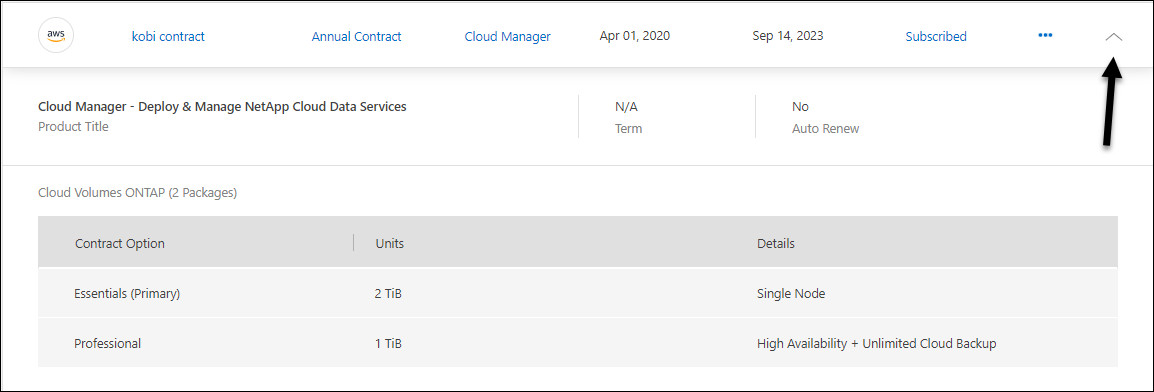
-
Seleccione
 para elegir las columnas que aparecen en la tabla.
para elegir las columnas que aparecen en la tabla.Tenga en cuenta que las columnas término y renovación automática no aparecen de forma predeterminada. La columna renovación automática muestra información de renovación únicamente para los contratos de Azure.
Tenga en cuenta lo siguiente acerca de lo que puede ver en la tabla:
- Fecha de inicio
-
La fecha de inicio es cuando ha asociado correctamente la suscripción a su cuenta y se ha iniciado la carga.
- N.A.
-
Si observa N/A en la tabla, la información no está disponible en la API del proveedor de cloud en este momento.
- Duración
-
Si su suscripción a Google Cloud está asociada a una oferta privada y esa oferta privada se modificó después de su creación y aceptación, el término muestra N/A. En este escenario, la respuesta de API que recibimos de Google Cloud Marketplace no incluye información relacionada con los términos.
- Contratos
-
-
Si amplias los detalles de un contrato, en la cartera digital de BlueXP se mostrará lo que hay disponible en tu plan actual: Las opciones y las unidades de contrato (capacidad o número de nodos).
-
La cartera digital de BlueXP identifica la fecha de finalización y si el contrato se renovará pronto, finalizará pronto o si ya ha finalizado.
-
Si tienes un contrato de AWS y cambiaste alguna de las opciones del contrato después de la fecha de inicio, asegúrate de validar las opciones del contrato desde AWS Marketplace.
-
Si tienes una oferta privada de Google Cloud, las opciones de contrato no están disponibles.
-
-
Cambie el nombre de una suscripción
Puede cambiar el nombre de una suscripción para identificar mejor cómo se utiliza en su organización.
-
En el menú de navegación de BlueXP, seleccione Gobierno > cartera digital.
-
Selecciona Suscripciones de Marketplace.
-
Selecciona el menú de acción en la fila que corresponda a la suscripción que quieres gestionar y elige Renombrar.
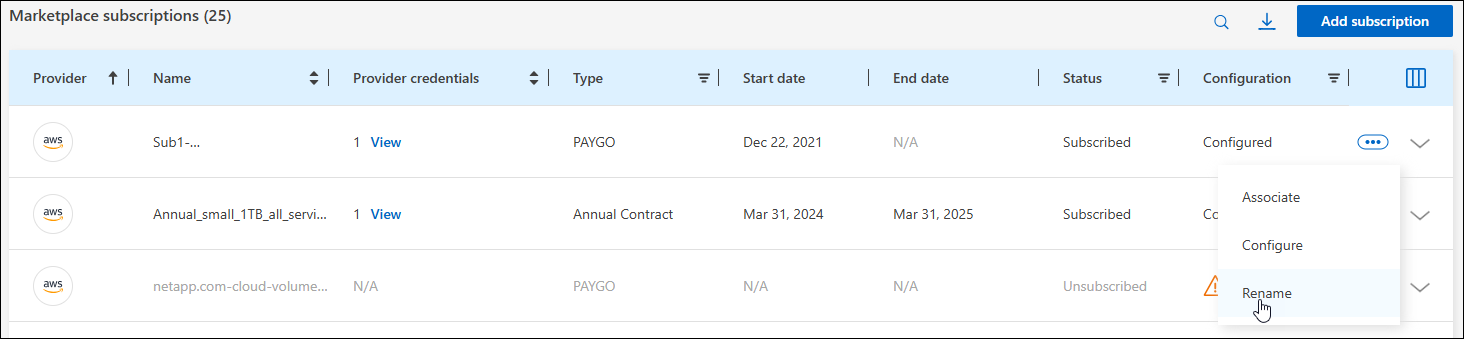
Configurar una suscripción con una credencial de proveedor
Las suscripciones se configuran normalmente con la credencial de proveedor que creó al suscribirse. En algunos casos, es posible que deba volver a configurar una suscripción para utilizar una credencial diferente si desea cambiar la forma en que se cobra. La credencial asociada a una suscripción debe ser una credencial que también esté asociada a un conector.
El formato de la credencial depende del mercado que esté utilizando. Por ejemplo, las suscripciones de Azure Marketplace están asociadas con el nombre de la suscripción de Azure, mientras que las suscripciones de AWS Marketplace usan el ID de cuenta de AWS. Puede ver una lista de credenciales disponibles en la página Credenciales.
La opción Configurar aparece atenuada si se ha anulado la suscripción.
-
En el menú de navegación de BlueXP, seleccione Gobierno > cartera digital.
-
Selecciona Suscripciones de Marketplace.
-
Seleccione el menú de acción en la fila que corresponda a la suscripción que desea configurar y elija Configurar.
-
En el cuadro de diálogo Configure, seleccione una credencial para configurar la suscripción. Sólo puede elegir entre las credenciales asociadas al conector seleccionado actualmente. Si no ve la credencial que desea utilizar, intente cambiar a una vista de conector diferente.
Asociar una suscripción a una organización de BlueXP
La asociación de una suscripción a una organización garantiza que los miembros de esa organización puedan utilizar esa suscripción para el cobro.
Puede limitar el uso de una suscripción a una organización específica o compartir la suscripción entre varias organizaciones.
Debe tener el rol de administrador de la organización para asociar una suscripción a una organización.

|
BlueXP admite la gestión de acceso e identidad (IAM) en modo estándar que utiliza organizaciones para gestionar usuarios y recursos. Si utiliza BlueXP en modo privado o restringido, utilice una cuenta de BlueXP para administrar usuarios y recursos, incluidas las suscripciones. |
-
En el menú de navegación de BlueXP, seleccione Gobierno > cartera digital.
-
Selecciona Suscripciones de Marketplace.
-
En la fila de la suscripción que desea asociar, abra el menú de acciones y seleccione Asociar.
-
En el cuadro de diálogo Asociar la suscripción, seleccione una o más organizaciones para asociarlas con la suscripción.
-
Seleccione asociado.
Ver las credenciales asociadas a una suscripción
Puede ver las credenciales de una suscripción específica desde la página Suscripciones de Marketplace en la cartera digital. Esto le permite verificar cómo se factura la suscripción. Dado que las credenciales también están vinculadas al conector que está utilizando, debe seleccionar el conector asociado a la suscripción que desea ver.

|
Utilice la lista desplegable Conector en la barra de navegación superior para cambiar los conectores si es necesario. |
-
En el menú de navegación de BlueXP, seleccione Gobierno > cartera digital.
-
Selecciona Suscripciones de Marketplace.
-
En la fila que contiene la suscripción cuyas credenciales desea ver, seleccione Ver. Si hay varias credenciales asociadas a una suscripción, no se mostrarán credenciales y se le indicará que seleccione un conector diferente.
Agregar una nueva suscripción de Marketplace
Puedes suscribirte a una suscripción de Marketplace directamente desde la cartera digital.
En el siguiente vídeo se muestran los pasos para suscribirse a BlueXP desde AWS Marketplace:
En el siguiente vídeo se muestran los pasos para suscribirse desde Azure Marketplace:
En el siguiente vídeo se muestran los pasos para suscribirse desde Google Cloud Marketplace:
-
En el menú de navegación de BlueXP, seleccione Gobierno > cartera digital.
-
Selecciona Suscripciones de Marketplace.
-
Encima de la tabla Suscripciones, selecciona Añadir Suscripción.
-
En el cuadro de diálogo Add Subscription, seleccione un proveedor de nube.
-
Si elige una suscripción de AWS, elija si desea un contrato anual o una suscripción de PAYGO.
-
-
Seleccione Añadir suscripción para navegar al mercado del proveedor y completar los pasos proporcionados.
-
Cuando termine en el mercado del proveedor de cloud, vuelva a BlueXP para completar el proceso.
Anular la configuración de una suscripción
Antes de poder eliminar una suscripción, debe anular su configuración. Esto borra todos los datos y ajustes asociados.
-
En el menú de navegación de BlueXP , selecciona Gobernanza > Cartera digital.
-
Selecciona Suscripciones de Marketplace.
-
En la fila de la suscripción que desea anular, haga clic en el menú de acción y seleccione Desconfigurar.
-
Siga las indicaciones para eliminar o restablecer los ajustes o datos asociados.
-
Espere a que el estado se actualice a Unconfigured.
Eliminar una suscripción
Cuando se cancela la suscripción de una suscripción de BlueXP en su proveedor de la nube (AWS, Google Cloud o Azure), la cartera digital muestra el estado de la suscripción como Unsubscribe.
Puede eliminar las suscripciones Unsubscribe de la cartera digital para que ya no aparezcan.

|
Solo puedes eliminar una suscripción si es Unsubscribe y Unconfigured. Esto significa que todos los ajustes, datos y configuración relacionados deben borrarse o restablecerse antes de la eliminación. Si la suscripción aún está configurada, la opción Eliminar no se muestra. Para que la opción esté disponible, anule la configuración de la suscripción borrando los ajustes, servicios o datos asociados. |
-
En el menú de navegación de BlueXP , selecciona Gobernanza > Cartera digital.
-
Selecciona Suscripciones de Marketplace.
-
En la fila de la suscripción que desea eliminar, abra el menú de acción y seleccione Eliminar.
Solo puede eliminar suscripciones con el estado Unsubscribe y Unconfigured.
-
En el cuadro de diálogo Eliminar suscripción, confirme que desea eliminar la suscripción.


